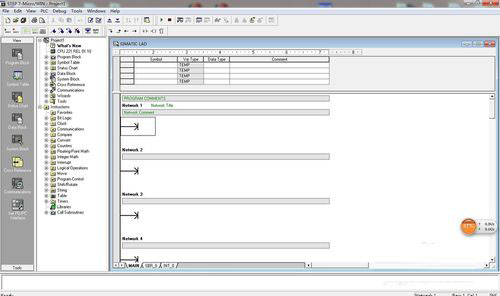
西门子s7200编程软件step7 microwin v4.0 sp9 支持64位 英文安装免费版
- 大小:316.5MB
- 分类:机械电子
- 环境:Windows
- 更新:2016-04-25
热门排行
简介
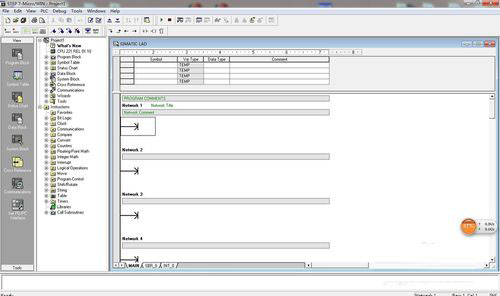
西门子s7200编程软件step7 microwin v4.0 sp9是一款非常好用且功能强大的专业plc编程工具,主要是用来编写梯形图,学习PLC编程时可在自己电脑上安装该软件进行仿真运行,对于PLC编程学习很有帮助,小编提供的这个版本支持win7和64位系统,需要此款工具的朋友们可以前来下载使用。
安装使用说明
STEP7 MicroWIN V4 SP8 的安装说明
1. 将文件下载到 PC。
2. 将压缩文件和所需的 Service Pack 解压缩。
3. 现在,该目录中将列出名为“MicroWIN”、“s7exp”和“tdpaneled”的附加文件夹。
4. 切换到相应文件夹,然后通过执行文件 Rejoin.bat 启动更新。
5. 完成后,可看到扩展名为 .exe 的文件(xxx.exe)。执行相应的 xxx.exe 文件。
4. 按照安装期间的提示操作以完成安装。
5. 安装成功完成后,可在开始菜单的“Simatic”项下看到 STEP7 MicroWIN V4 SP8。
6. 安装之后,请删除含有安装文件的临时子文件夹 。必须手动执行此操作。
STEP7 MicroWIN V4 SP9 的安装说明
1. 将该文件下载到 PC。
2. 将压缩文件和所需的 Service Pack 解压缩。
3. 打开文件夹“Disk1”,然后执行文件 setup.exe。
4. 按照安装期间的提示操作以完成安装。
5. 安装成功完成后,可在开始菜单的“Simatic”项下看到 STEP7 MicroWIN V4 SP9。
6. 安装之后,请删除含有安装文件的临时子文件夹 。必须手动执行此操作。
同时更改操作系统时的安装说明
1. 在含有可执行的先前版本的 PC 上,将文件 microwin.exe 解压缩。您可在 C 盘中的以下标准安装文件夹中找到该文件:
Program Files\Simatic\STEP 7-MicroWIN V4\bin
2. 将该打包文件复制到安装有新操作系统的 PC 上,然后将该文件解压缩。
3. 按照相关 Service Pack 的安装说明开始安装。
图文安装教程
1、打开文件夹,点击安装文件中的setup.exe开始安装。

2、选择语言为英语,没有中文简体。将就着用英语吧。有些地方提供汉化版,但是汉化版有时不太稳定。

3、先是弹出准备安装界面,如下第一幅图,然后是欢迎界面,点击下一步。Next。

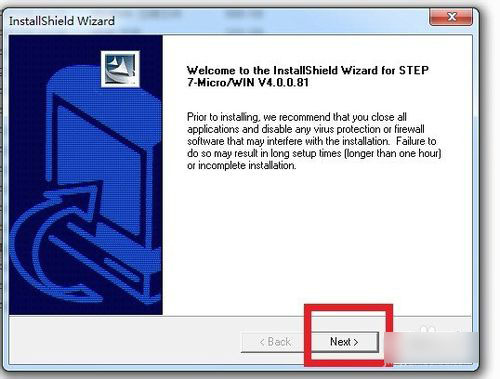
4、协议部分,看完后(如果看得懂的话)点击同意。Yes。
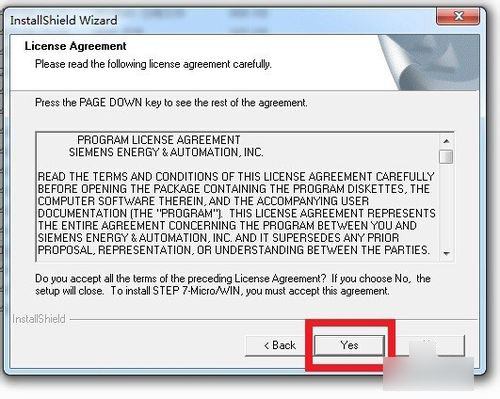
5、选择安装路径,默认C盘。其他盘请点击Brower选择文件夹。点击Next。
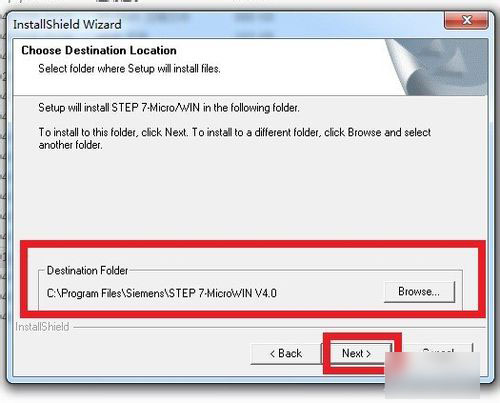
6、安装过程截图。安装过程比较慢。要耐心等待。

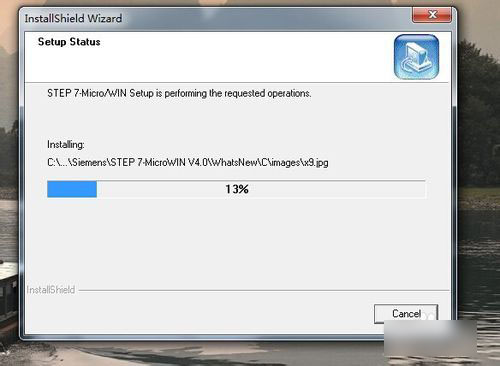
7、弹出兼容性问题。Win7下一般使用没有问题。选是。

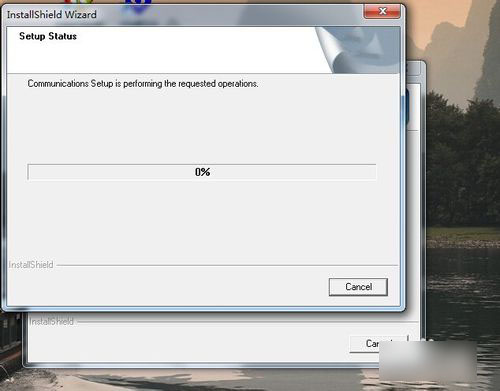
8、设置界面。由于我们什么硬件也没有,只是用来仿真。所以选择none。点击OK。

9、此步选择,NO,稍后重启电脑。点击Finish。生成三个桌面快捷方式。

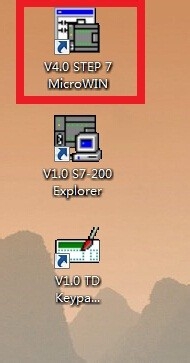
10、点击V4.0 STEP7.0 MicroWIN,进入编程界面。说明安装成功。
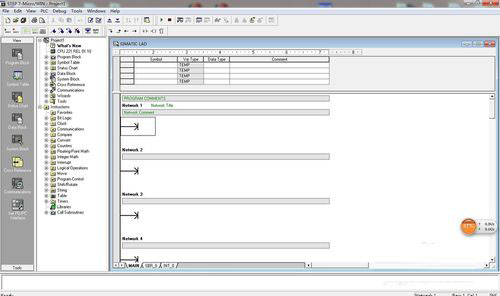
注意事项
未注册版本编程有I/O点数限制。













 chrome下载
chrome下载 知乎下载
知乎下载 Kimi下载
Kimi下载 微信下载
微信下载 天猫下载
天猫下载 百度地图下载
百度地图下载 携程下载
携程下载 QQ音乐下载
QQ音乐下载